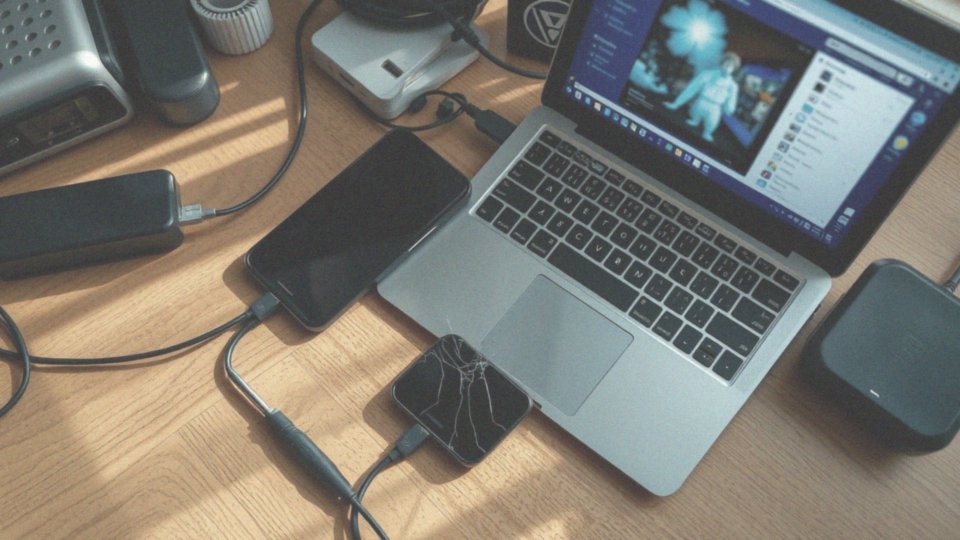Spis treści
Jak wyświetlić obraz z uszkodzonego telefonu na komputerze przez USB?
Aby przenieść obraz z uszkodzonego telefonu na komputer przez USB, musisz wykonać kilka kluczowych etapów:
- połącz swój smartfon z Androidem z komputerem za pomocą kabla USB,
- aktywuj opcję debugowania USB w ustawieniach dewelopera swojego telefonu,
- jeśli ekran telefonu jest uszkodzony, rozważ użycie myszki podłączonej przez OTG,
- zainstaluj odpowiednie oprogramowanie, np. Scrcpy,
- upewnij się, że komputer rozpoznaje podłączony telefon.
Na systemie Windows możesz to sprawdzić otwierając „Mój komputer” lub „Ten komputer” i poszukując nowego urządzenia. Gdy telefon zostanie wykryty, będziesz mógł korzystać z aplikacji do wyświetlania obrazu. Pamiętaj, że kluczowe kroki to podłączenie telefonu, włączenie debugowania USB oraz instalacja odpowiedniego oprogramowania. Bez ich realizacji proces może być znacznie bardziej skomplikowany.
Jakie są wymagania do wyświetlenia obrazu z telefonu?
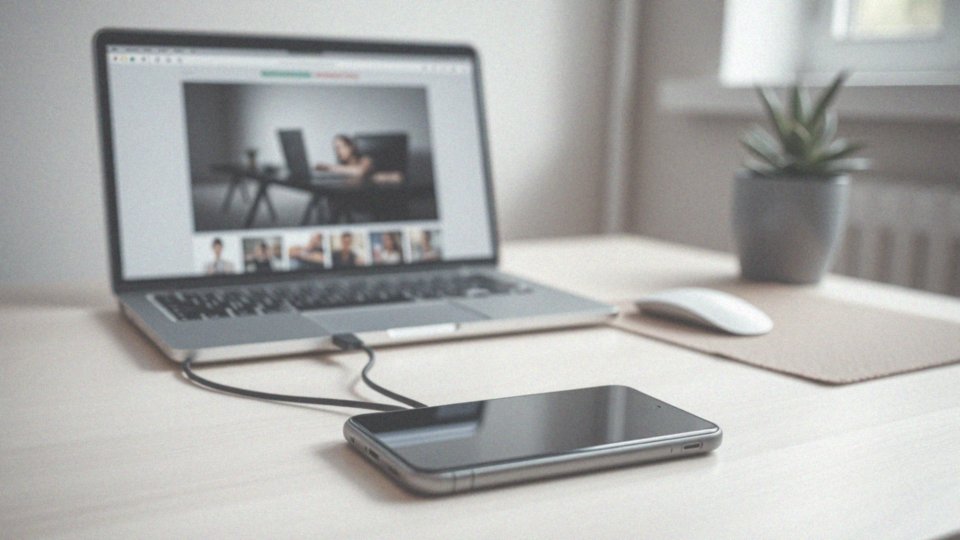
Aby przenieść obraz z telefonu na komputer, będziesz potrzebować kilku elementów:
- sprawny kabel USB, najlepiej z końcówką USB-C,
- zainstalowane odpowiednie sterowniki USB MTP na komputerze,
- włączona opcja debugowania USB na telefonie,
- zainstalowana aplikacja Scrcpy,
- rozpoznane podłączone urządzenie przez system operacyjny.
Właściwe przygotowanie sprzętu i oprogramowania z pewnością ułatwi cały proces.
Jak podłączyć telefon z uszkodzonym ekranem do komputera?

Istnieje kilka sposobów na połączenie telefonu z uszkodzonym ekranem z komputerem. Zacznij od użycia kabla USB, aby zrealizować to połączenie. Warto upewnić się, że komputer rozpoznaje urządzenie, co można sprawdzić w „Mój komputer” lub „Ten komputer”.
Jeśli ekran jest zablokowany, pomocna będzie przejściówka OTG, dzięki której podłączysz myszkę – to znacznie ułatwi poruszanie się po telefonie oraz aktywację debugowania USB, co jest niezbędne do dalszego działania.
W sytuacji, gdy komputer nie widzi telefonu, sprawdź, czy wszystkie sterowniki USB MTP są aktualne. Jeśli masz problemy z dotykowym ekranem, rozważ możliwość podłączenia telefonu przez HDMI z wykorzystaniem adaptera, o ile urządzenie wspiera tę opcję.
Możesz także zainstalować program Scrcpy, który umożliwia wyświetlanie obrazu z telefonu na komputerowym monitorze. Nie zapomnij o zainstalowaniu wszystkich potrzebnych sterowników, aby zapewnić prawidłowe działanie połączenia USB. Odpowiednie przygotowanie zapewni bezproblemowe podłączenie telefonu do komputera.
Jakie metody łączenia z komputerem są dostępne?
Istnieje kilka sposobów na połączenie telefonu z komputerem, a każdy z nich może okazać się przydatny w różnych okolicznościach. Najczęściej wybieraną metodą jest wykorzystanie kabla USB, co wymaga aktywacji opcji debugowania USB w ustawieniach urządzenia. To połączenie pozwala nie tylko na przesyłanie danych, ale także na dublowanie ekranu, co jest szczególnie przydatne, gdy wyświetlacz telefonu jest uszkodzony.
Inną opcją jest łączenie za pośrednictwem sieci Wi-Fi, które umożliwia bezprzewodowe przesyłanie obrazu, jednak wymaga wcześniejszego sparowania obydwu urządzeń. Na przykład, aplikacja Łączę do Windows oferuje możliwości dublowania ekranu oraz zdalny dostęp do telefonu, co znacznie ułatwia pracę.
Dodatkowo, istnieją programy do screencasting, które pozwalają na wyświetlanie zawartości telefonu na komputerze bez potrzeby korzystania z kabli. Nie możemy też zapomnieć o usłudze Znajdź mój telefon, która może być niezwykle pomocna w przypadku problemów technicznych.
Ostateczny wybór metody łączenia zależy od indywidualnych preferencji użytkownika oraz stanu technicznego urządzenia.
Jak użyć kabla USB do wyświetlenia obrazu z telefonu?
Aby przenieść obraz z telefonu na komputer za pośrednictwem kabla USB, najpierw podłącz urządzenie do portu. Upewnij się, że komputer rozpoznaje je jako urządzenie MTP (Media Transfer Protocol). Niezbędne będą również aktualne sterowniki MTP na twoim komputerze.
Warto również włączyć opcję debugowania USB w ustawieniach programisty swojego telefonu. Możesz to zrealizować, przechodząc do:
- Ustawienia,
- System,
- Opcje programisty,
- aktywując tę funkcję.
Następnie ustaw domyślną konfigurację USB na „Transfer plików”. Gdy te wszystkie kroki zostaną wykonane, możesz skorzystać z aplikacji Scrcpy, aby przesłać obraz na monitor. Proces wyświetlania może różnić się w zależności od modelu telefonu, ale odpowiednie przygotowanie i poprawne ustawienia z pewnością pozwolą na płynne wyświetlenie obrazu.
Jak sprawdzić, czy komputer widzi telefon?
Aby upewnić się, że komputer rozpoznaje twój telefon, najpierw podłącz go do komputera za pomocą sprawnego kabla USB. Następnie przejdź do Menedżera urządzeń w systemie Windows, gdzie w sekcji „Urządzenia przenośne” powinieneś zobaczyć wpis dotyczący swojego telefonu.
Jeśli go nie widzisz, wykonaj następujące kroki:
- zaktualizuj sterowniki USB,
- sprawdź działanie portu USB w komputerze,
- spróbuj innego portu lub kabla,
- upewnij się, że telefon jest w trybie MTP (Media Transfer Protocol),
- odblokuj telefon lub włącz opcję debugowania USB.
Te działania powinny usprawnić nawiązywanie połączenia. Zainstalowanie odpowiednich sterowników na komputerze również zwiększy szanse na udane połączenie z telefonem.
Jak włączyć opcję debugowania na telefonie?
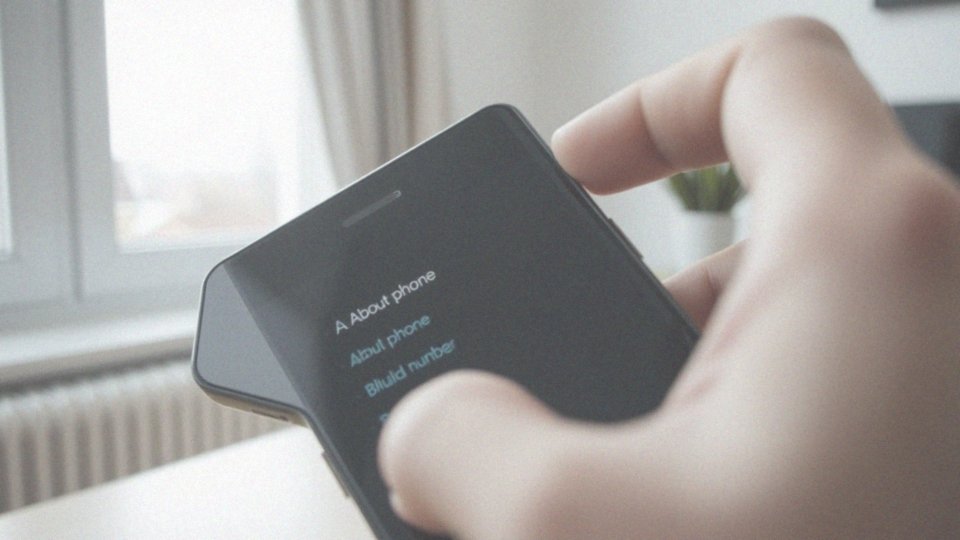
Aby uruchomić debugowanie na swoim telefonie, najpierw wejdź w Ustawienia swojego urządzenia. Następnie odszukaj sekcję zatytułowaną „Informacje o telefonie”. Tam znajdziesz „Numer kompilacji”, zwykle umieszczony na końcu listy. Kliknij w niego siedem razy, co pozwoli odblokować „Opcje programisty”.
Po tym zabiegu wróć do głównego menu Ustawień. Wybierz zakładkę „Opcje programisty” i znajdując opcję „Debugowanie USB”, włącz ją, aby umożliwić komunikację między telefonem a komputerem. W niektórych przypadkach będziesz musiał podłączyć telefon do komputera i zaakceptować połączenie USB, gdy tylko zobaczysz okno dialogowe.
Debugowanie USB jest kluczowe dla korzystania z narzędzi, takich jak ADB (Android Debug Bridge), co znacznie ułatwia zdalne zarządzanie telefonem. Pamiętaj, że powyższe instrukcje dotyczą telefonów z systemem Android; proces może być inny dla urządzeń działających na innych systemach operacyjnych.
Jakie oprogramowanie może pomóc w wyświetleniu ekranu telefonu na komputerze?
Oprogramowanie, które pozwala na wyświetlanie ekranu telefonu na komputerze, ma do zaoferowania kilka popularnych opcji. Scrcpy to jedno z najchętniej wybieranych narzędzi, które charakteryzuje się kompatybilnością ze wszystkimi urządzeniami działającymi na systemie Android. Umożliwia ono płynne przesyłanie obrazu oraz zdalne sterowanie telefonem na komputerze, co okazuje się niezwykle przydatne w sytuacjach, gdy ekran smartfona ulega uszkodzeniu.
Nie można zapomnieć o aplikacji Vysor, która wyróżnia się niezwykle prostym i intuicyjnym interfejsem. Dzięki niej zyskujesz możliwość zdalnego dostępu do telefonu poprzez:
- podłączenie za pomocą USB,
- korzystanie z Wi-Fi.
Kolejnym ciekawym narzędziem jest ApowerMirror, które oferuje dodatkowe funkcje, takie jak:
- nagrywanie ekranu,
- przesyłanie plików między urządzeniami.
Dla tych, którzy preferują korzystanie z systemowych rozwiązań, idealnym wyborem może być Łączę do Windows. To narzędzie przydaje się szczególnie, gdy zależy nam na bezprzewodowym połączeniu. Jego funkcjonalność obejmuje:
- łatwe dublowanie ekranu smartfona,
- synchronizację powiadomień.
Nie zapominaj, jak ważne jest regularne aktualizowanie tych programów, gdyż dzięki temu możesz zapewnić ich optymalną wydajność i zminimalizować ryzyko problemów z połączeniem. Warto zwrócić uwagę na swoje indywidualne potrzeby oraz upewnić się, że wybrane oprogramowanie jest zgodne z modelem Twojego telefonu.
Jakie narzędzia systemowe Windows mogą pomóc w wyświetlaniu obrazu?
W systemie Windows dostępnych jest kilka użytecznych narzędzi, które umożliwiają wyświetlanie obrazu z telefonu na komputerze. Przykładem jest aplikacja „Łączę do Windows”, umożliwiająca bezprzewodowe podłączenie oraz klonowanie ekranu. To rozwiązanie jest szczególnie przydatne, gdy wyświetlacz w smartfonie uległ uszkodzeniu. Po sparowaniu telefonu z komputerem możesz wygodnie zarządzać powiadomieniami oraz aplikacjami, nie sięgając po ekran urządzenia.
Kolejnym narzędziem, które warto znać, jest program „Połącz i Projekcja”. Jego działanie jest podobne do wspomnianego wcześniej rozwiązania, oferując możliwość przesyłania obrazu przez sieć Wi-Fi. Aby móc w pełni wykorzystać te funkcje, upewnij się, że twój telefon oraz komputer są podłączone do tej samej sieci. Ważne jest także, aby włączyć opcję debugowania USB w ustawieniach urządzenia, co pozwoli na właściwą komunikację między sprzętem. Dobrze jest również zainstalować najświeższe sterowniki, co zminimalizuje ryzyko wystąpienia problemów z połączeniem.
Co robić, gdy telefon ma zablokowany ekran i nie działa dotyk?
Kiedy ekran telefonu jest zablokowany, a dotyk przestaje działać, istnieje kilka skutecznych sposobów na odzyskanie dostępu do urządzenia:
- skorzystanie z przejściówki OTG, która umożliwia podłączenie myszki do telefonu,
- wykorzystanie funkcji rozpoznawania odcisków palców, jeśli była wcześniej aktywowana,
- przywrócenie kopii zapasowej z chmury,
- użycie adaptera wieloportowego do połączenia telefonu z telewizorem za pomocą złącza HDMI.
Przejściówka OTG pozwala na wygodną nawigację i odblokowanie ekranu; w skrajnych przypadkach, kiedy problem z dotykiem jest całkowity, ta metoda może być jedynym sposobem na interakcję z systemem. Warto upewnić się, że posiadasz aktualną kopię zapasową swoich danych. Adapter wieloportowy daje możliwość przeglądania zawartości ekranu na większym monitorze, gdy zdalny dostęp jest niemożliwy. Dzięki tym rozwiązaniom można zyskać kontrolę nad urządzeniem lub przynajmniej otrzymać dostęp do istotnych informacji.
Jakie inne akcesoria mogą być potrzebne do połączenia telefon-komputer?
Podłączenie telefonu do komputera często wiąże się z koniecznością użycia dodatkowych akcesoriów, które znacznie upraszczają ten proces. Oto kilka z nich:
- adapter USB OTG – umożliwia podłączenie myszki, co sprawia, że poruszanie się po telefonie staje się o wiele bardziej komfortowe,
- adaptery wieloportowe – są niezwykle przydatne, gdy trzeba podłączyć kilka urządzeń naraz,
- kabel HDMI – niezbędny do wyświetlenia obrazu z telefonu na większym ekranie,
- kontrolery Xbox czy PlayStation – mogą być używane do sterowania telefonem w przypadku uszkodzenia ekranu dotykowego.
Te rozwiązania oferują alternatywne metody interakcji, co znacząco ułatwia korzystanie z telefonu w trudnych okolicznościach. Dlatego warto zadbać o odpowiedni zestaw akcesoriów, które zwiększą komfort użytkowania w sytuacjach awaryjnych.
Jakie są potencjalne problemy z połączeniem telefonu z komputerem?
Podczas łączenia telefonu z komputerem można natrafić na różnorodne problemy, które mogą utrudniać przesyłanie danych lub wyświetlanie obrazu. Do często występujących kłopotów należą:
- uszkodzony port USB, który znajduje się zarówno w telefonie, jak i w komputerze, co skutkuje niestabilnym połączeniem,
- wadliwy kabel USB, który może powodować, że komputer nie rozpoznaje podłączonego urządzenia, dlatego warto inwestować w wysokiej jakości akcesoria,
- niewłaściwy tryb połączenia – jeśli telefon jest ustawiony jedynie na ładowanie, nie będziemy mieli możliwości przesyłania danych,
- brak regularnych aktualizacji sterowników USB, co może prowadzić do dodatkowych trudności z rozpoznawaniem sprzętu,
- niedopasowane oprogramowanie lub błędna konfiguracja, które mogą mieć istotny wpływ na jakość połączenia,
- zapomnienie o aktywacji debugowania USB, co jest niezbędne do prawidłowej komunikacji między telefonem a komputerem.
Rozwiązanie tych problemów może znacznie uprościć proces łączenia urządzeń oraz przyspieszyć transfer danych.
Jak można odzyskać dane z uszkodzonego telefonu?
Odzyskiwanie danych z uszkodzonego telefonu można przeprowadzić na różne sposoby, a wybór odpowiedniej metody zależy od kondycji samego urządzenia. Jeśli telefon działa w ograniczonym zakresie, najdogodniej będzie podłączyć go do komputera za pomocą kabla USB. Po nawiązaniu połączenia istnieje możliwość skopiowania danych z jego pamięci wewnętrznej lub z karty microSD, jeśli taka była używana.
Kluczowe jest, aby komputer prawidłowo rozpoznał telefon, co łatwo zweryfikować, zaglądając do Eksploratora plików. W przypadku, gdy urządzenie nie reaguje lub ekran jest uszkodzony, warto sięgnąć po oprogramowanie dedykowane do odzyskiwania danych. Tego rodzaju aplikacje przeszukują pamięć telefonu, ułatwiając powrót do utraconych plików. Czołowe programy, takie jak:
- Recuva,
- Dr.Fone.
oferują szereg funkcji, które mogą naprawdę pomóc w tej sytuacji. Jeśli posiadasz kopię zapasową swoich danych w chmurze, na przykład na:
- Dysku Google,
- iCloud,
- OneDrive,
- Dropbox,
przywrócenie plików stanie się niezwykle proste. Warto jednak pamiętać, że gdy żadna z dotychczasowych metod nie działa, należy udać się do profesjonalnego serwisu zajmującego się naprawą telefonów. Fachowcy podejmą dodatkowe działania w celu odzyskania danych. Aby uniknąć problemów w przyszłości, zaleca się regularne tworzenie kopii zapasowych ważnych informacji oraz korzystanie z karty microSD do przechowywania istotnych plików.